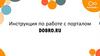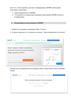Похожие презентации:
Инструкция по работе с СДО «Мираполис»
1.
ИНСТРУКЦИЯ ПО РАБОТЕ С СДО «МИРАПОЛИС»App Store
• Ссылка на СДО – https://lppsa.lms.mirapolis.ru/mira/
• Ссылки на приложения – App Store и Google Play
Ваша учётная запись привязана к почте. Если у вас есть рабочая
почта, то привязка идет к ней. Если у вас нет рабочей почты, то
привязка идет к личной почте, которую вы указывали при
оформлении.
Google Play
2.
КАК ВОЙТИ В ЛИЧНЫЙ КАБИНЕТ?Для того, чтобы войти в систему на компьютере, необходимо ввести логин и пароль. Если вы не знаете свои
данные для входа, то:
1. Пароль можно получить через опцию «Забыли пароль?» на главной странице входа
2. Если письмо со сбросом пароля так и не пришло, необходимо написать на адрес техподдержки
Адрес техподдержки:
E-learning RU
ru_learning@lppsa.com
3.
КАК ВОЙТИ В ПРИЛОЖЕНИЕ С ТЕЛЕФОНА/ПЛАНШЕТА?Для того, чтобы войти в систему с телефона/планшета, необходимо ввести
логин, пароль и адрес сервера.
Адрес сервера: lppsa.lms.mirapolis.ru/mira
Обращаем ваше внимание, что в отличие от компьютерной версии,
приложение имеет ограниченный функционал. В приложении вы можете
проходить курсы, тесты и просматривать файлы разного формата.
4.
ГДЕ И ЧТО НАХОДИТСЯ?На главной странице вы можете найти всю основную информацию и вкладку «Меню», которая позволит
переключаться между разделами
5.
КАК ВОЙТИ В ПРИЛОЖЕНИЕ С ТЕЛЕФОНА/ПЛАНШЕТА?Во вкладке «Каталог мероприятий» доступны все электронные курсы, тесты, практические задания, а также
запись на очные и дистанционные тренинги.
6.
КАК ВОЙТИ В ПРИЛОЖЕНИЕ С ТЕЛЕФОНА/ПЛАНШЕТА?Во вкладке «База знаний» доступны все ресурсы (курсы, тесты, печатные материалы, ссылки и т.д.)
Здесь вы можете фильтровать материалы в соответствии с направлением и форматом обучения.
7.
ПАНЕЛЬ РУКОВОДИТЕЛЯЕсли у вас в подчинении есть хотя бы один сотрудник, вам будет доступна Панель руководителя. Она содержит
две вкладки – «Мои сотрудники» и «Отчеты руководителя»
8.
ПАНЕЛЬ РУКОВОДИТЕЛЯВо вкладке «Мои сотрудники» вам будет доступно два раздела – «Сотрудники» и «Обучение подчиненных».
9.
ПАНЕЛЬ РУКОВОДИТЕЛЯВо вкладке «Сотрудники» и «Общий список» вам будет доступен список ваших сотрудников с общей
информацией о ваших подчиненных.
Во вкладке «Расширенный список» вам будет доступна более подробная информация о ваших сотрудниках.
10.
ПАНЕЛЬ РУКОВОДИТЕЛЯВо вкладке «Мои сотрудники» вам будет доступно два раздела – «Сотрудники» и «Обучение подчиненных».
11.
ПАНЕЛЬ РУКОВОДИТЕЛЯВо вкладке «Обучение подчиненных» вам будет доступна информация о том, какие курсы проходят ваши
подчинённые и какая у них динамика. Чтобы узнать более подробную информацию, необходимо перейти во
вкладку «Подробнее»
12.
ПАНЕЛЬ РУКОВОДИТЕЛЯТакже вам будет доступна вкладка «Отчеты руководителя». В данном разделе вам будут доступны различные
отчеты, которые помогут отследить динамику сотрудников в соответствии с заданными критериями.
В отчете «Индивидуальный результат тестирования» вы можете отследить информацию по конкретному
сотруднику.
13.
ПАНЕЛЬ РУКОВОДИТЕЛЯВ отчете «Результаты обучения подчиненных» у вас есть возможность отфильтровать информацию по
интересующем вас критериям.
14.
ВОПРОСЫЕсли у вас возникли какие-либо вопросы, пожалуйста, обращайтесь в техподдержку
Адрес техподдержки:
E-learning RU
ru_learning@lppsa.com



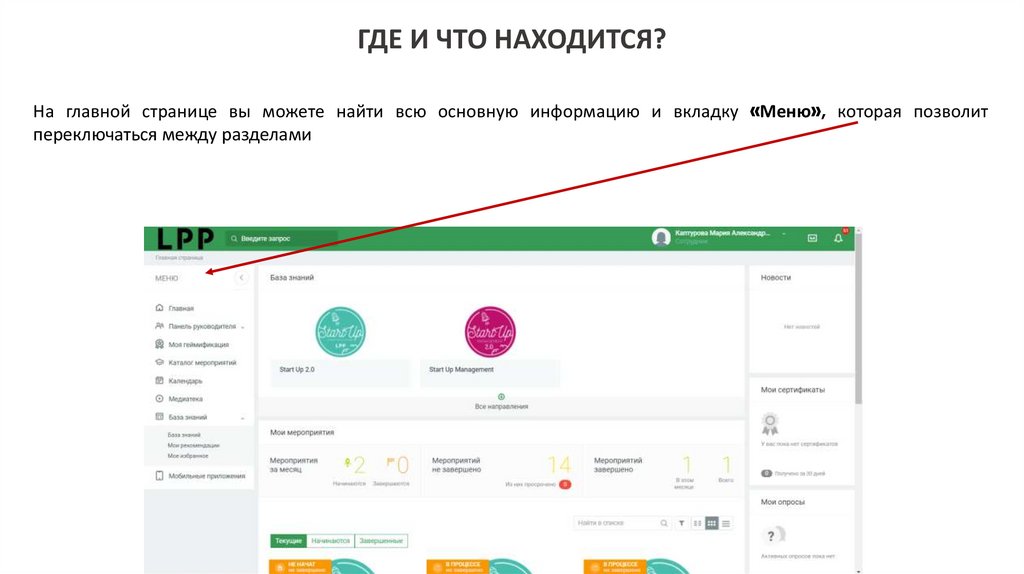








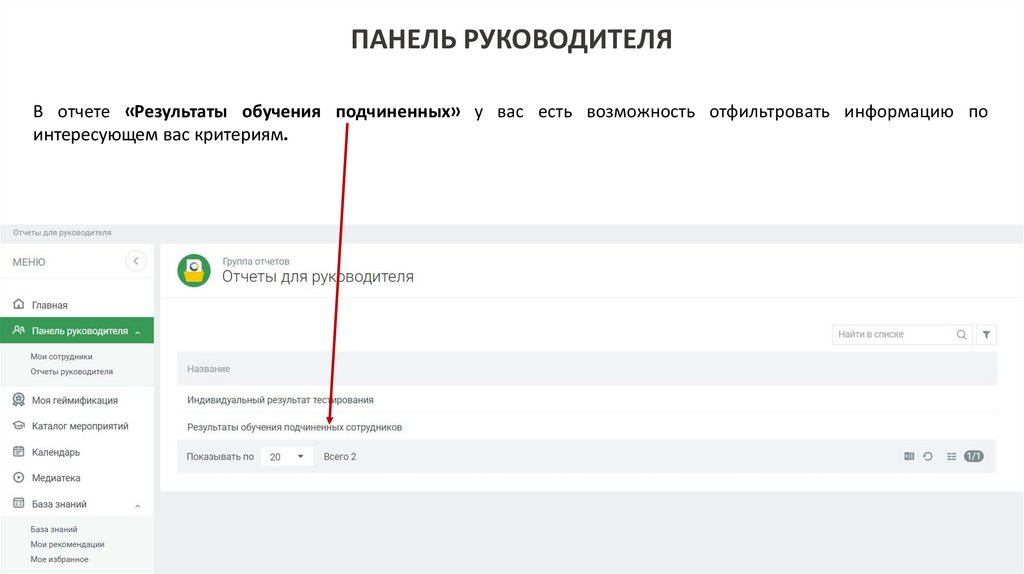
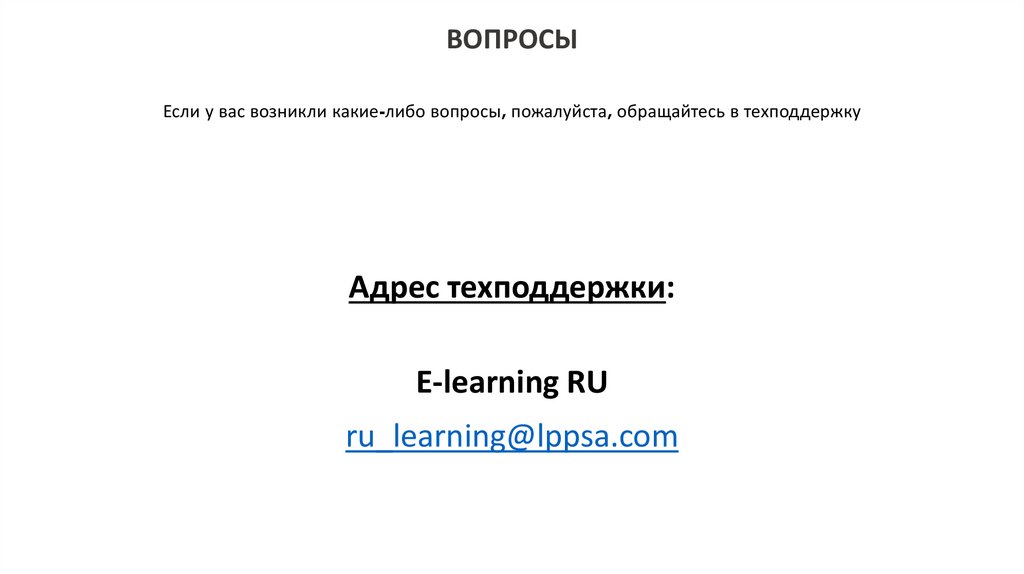
 Интернет
Интернет